Este artigo é um guia de configuração com capturas de tela para ajudá-lo a adicionar música às suas histórias do Facebook.
O Facebook tem um recurso chamado Stories. Os usuários do Facebook podem se conectar com seu público e compartilhar conteúdo entre as próximas postagens de vídeo como fotos e vídeos curtos. O Facebook Stories já existe há algum tempo, e os usuários do Facebook são muito receptivos a isso.
Se você estiver interessado em adicionar música às suas histórias do Facebook, está lendo o guia certo. Abaixo, mostramos como adicionar música às suas histórias do Facebook usando o aplicativo móvel. Continue rolando para conferir.
2 maneiras de adicionar música às histórias do Facebook
Importante: você deve usar o aplicativo móvel para adicionar música às suas histórias do Facebook. Na versão desktop do Facebook, você pode ver histórias, mas não pode carregá-las.
1. Como criar uma postagem de música no Facebook
Este método é mais fácil do que o próximo método e apenas a música ou música selecionada é fornecida. Veja como adicionar música às suas histórias do Facebook.
- Primeiro, abra o aplicativo do Facebook no seu Android ou iPhone e toque na opção ‘Criar história’ .

- Na página Criar história, toque em Música .
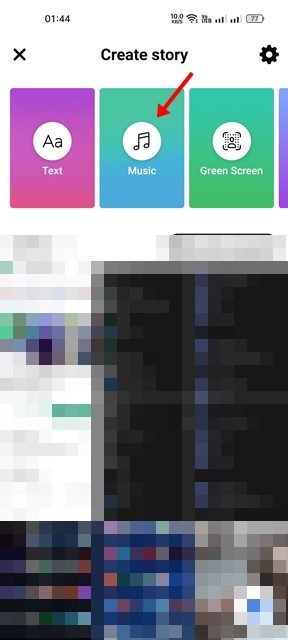
- Agora você verá todas as músicas disponíveis no Facebook Stories. Selecione a música que deseja incluir.
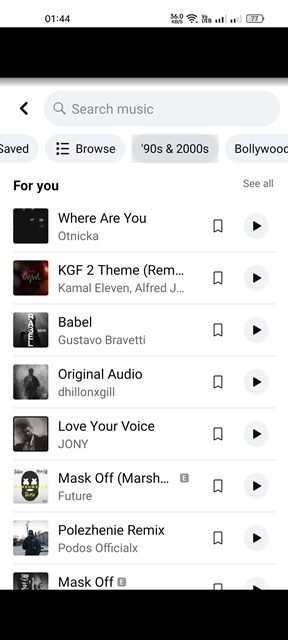
- Depois de selecionar a música , você pode adicionar uma imagem de fundo ou vídeo à sua história . Você pode selecionar uma foto/vídeo da galeria ou capturar uma nova foto/vídeo. Quando terminar, clique no botão Concluído conforme mostrado abaixo .
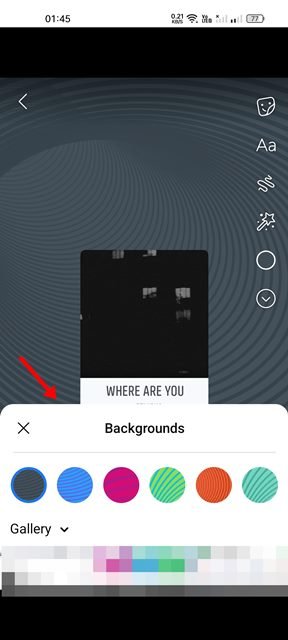
- Por fim, clique no botão Compartilhar para compartilhar sua história do Facebook em seu perfil.
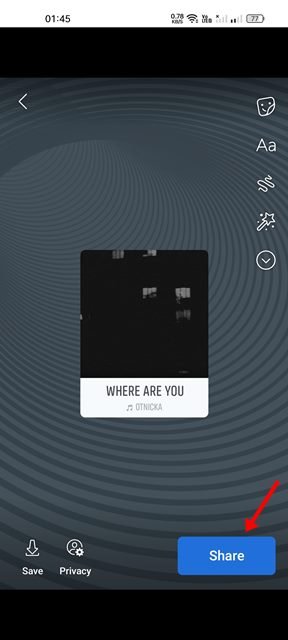
A configuração está concluída. Como adicionar música ao Facebook Stories usando o aplicativo móvel.
2. Como criar e compartilhar histórias comuns com música
É um pouco diferente do primeiro, mas como um post normal, você pode compartilhar sua história com música.
- Primeiro, abra o aplicativo móvel do Facebook e toque na opção Criar história .

- Em vez de selecionar a opção de música na próxima tela, selecione uma foto do rolo da câmera ou toque no ícone da câmera para capturar uma nova foto/vídeo.
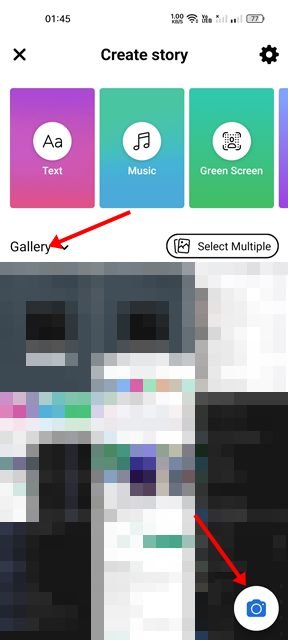
- Depois de selecionar uma foto , clique no ícone de adesivo abaixo.

- Localize e toque em Música na seção Adesivos .
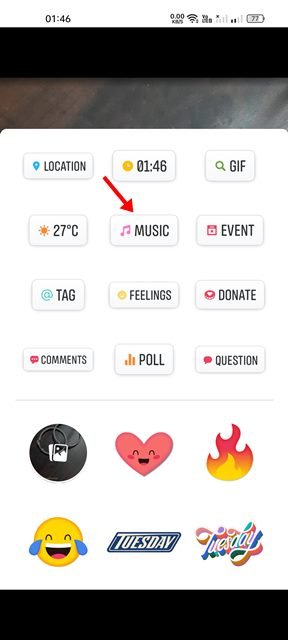
- Agora selecione a música que deseja colocar em suas fotos/vídeos .
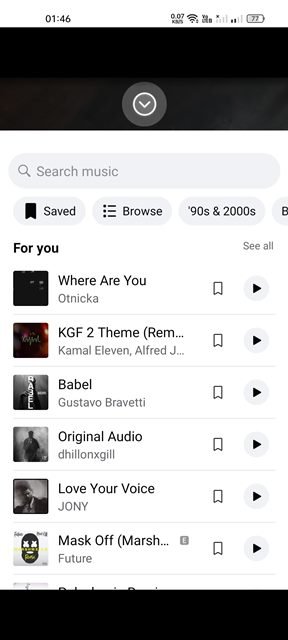
- Quando terminar, clique no botão Concluído .
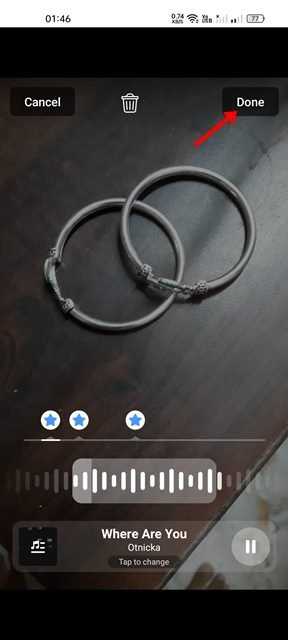
- Por fim, aperte o botão de compartilhamento para compartilhar a história em seu perfil do Facebook.
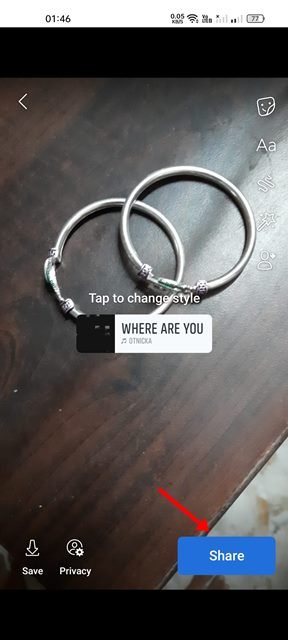
A configuração está concluída. Esta é outra maneira de compartilhar histórias do Facebook com música no Android e iOS.
Acima, abordamos as duas melhores maneiras de adicionar música às suas histórias do Facebook. Esperamos que esta informação tenha ajudado você a encontrar o que precisa.













